Instalando e configurando o MySQL
MySQL é um dos bancos de dados gratuitos mais utilizados da atualidade por ter uma ótima performa-se no modo web. Faremos o download dele através do link do próprio MySQL.
O site vai lhe obrigar a se cadastrar para depor fazer o download. E através do e-mail de verificação conseguira fazer o download do MySQL.
Importante! Observe que tem a versão Enterprise e Community. Sempre escolho a Community, pois é a versão gratuita.
Começando a instalação:
Eu sempre escolho Developer Default.
Selecione o que quer instalar e clique na seta para direita. Se quiser remover algum componente da instalação, selecione-o e clique na seta para esquerda.
No meu caso, o instalador identificou que não tenho nada instalado. Apos clique em Execute.
Escolha a primeira opção (Standalone) e clique em Next.
Crie uma senha para o MySQL. Faça-o nas caixas de texto "Senha root do MySQL" e "Repetir senha".
Configuração de rede e algumas outras configurações, em meu caso já que é no próprio computador simplesmente vou dar Next, se precisar configurar troque os dados em tela e Next;
Método de autenticação com senha encriptada (recomendado) ou o método antigo de autenticação. Eu sempre prefiro o com senha encriptada;
Crie uma senha para o administrador do MySQL. Faça-o nas caixas de texto "Senha root do MySQL" e "Repetir senha". Mesmo sendo fraca ele aceita;
Após escolher, clique em Next;
Configuração do MySQL, o instalador nos mostra um resumo do que será feito. Clicar em Execute, apos em Finish;
Configure o próximo atributo. Clique em Next no final da janela e depois em Terminar. E abrirá a parte final da configuração, ou seja, a conexão com o servidor;
Clique em Next;
Aqui vai a senha que criamos anteriormente. Na caixa de texto "Senha" próxima ao final da janela, apos clique em Check para verificar a autenticidade da senha e Next;
Clique em Execute;
Você pode copiar o log da instalação para a memória do seu computador e iniciar as ferramentas de utilização do MySQL como o MySQL Workbench e o MysQL Shell.
MySQL















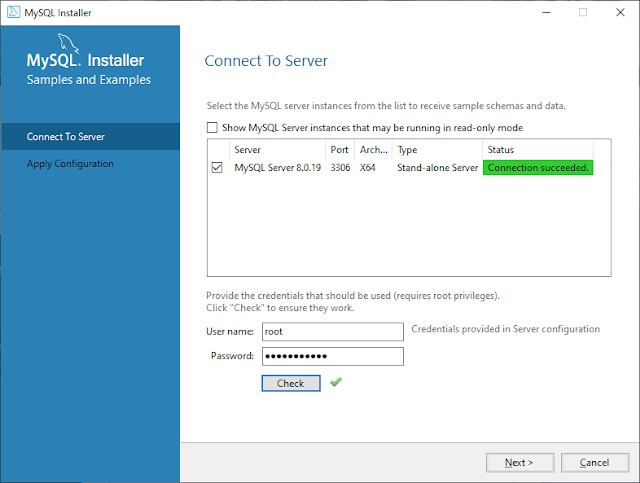



0 comentários:
Postar um comentário